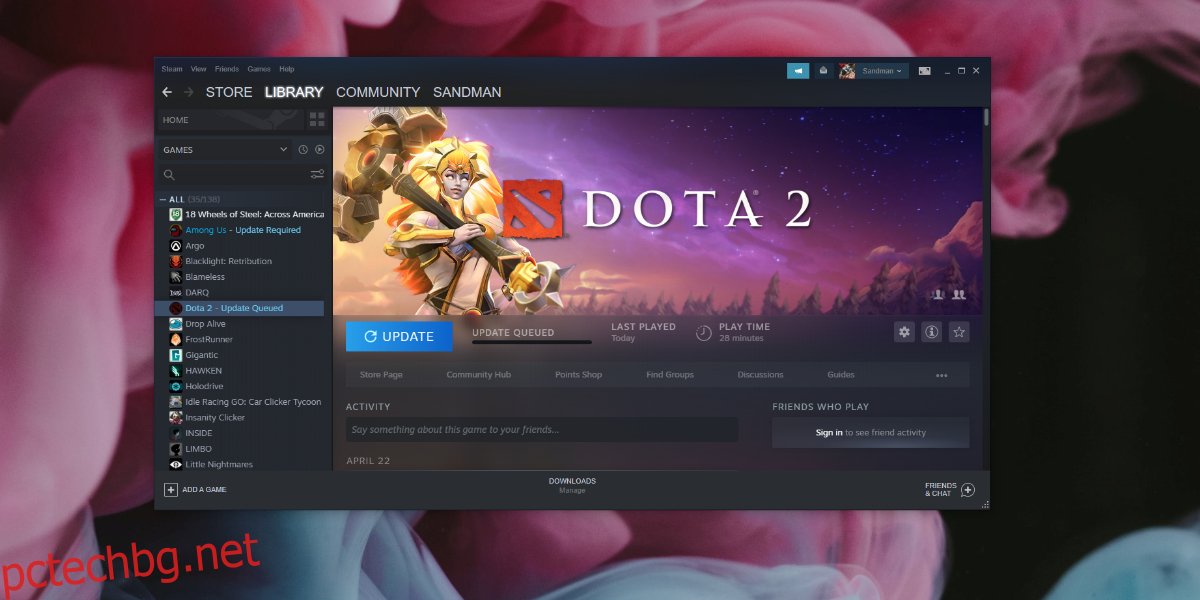DOTA 2 се актуализира редовно като всяко друго приложение или игра. Той се нуждае от актуализации, за да функционира и като част от актуализацията ще добави още файлове към системата и ще актуализира тези, които вече са на диска. По принцип играта трябва да може да записва файлове на диска, за да се актуализира.
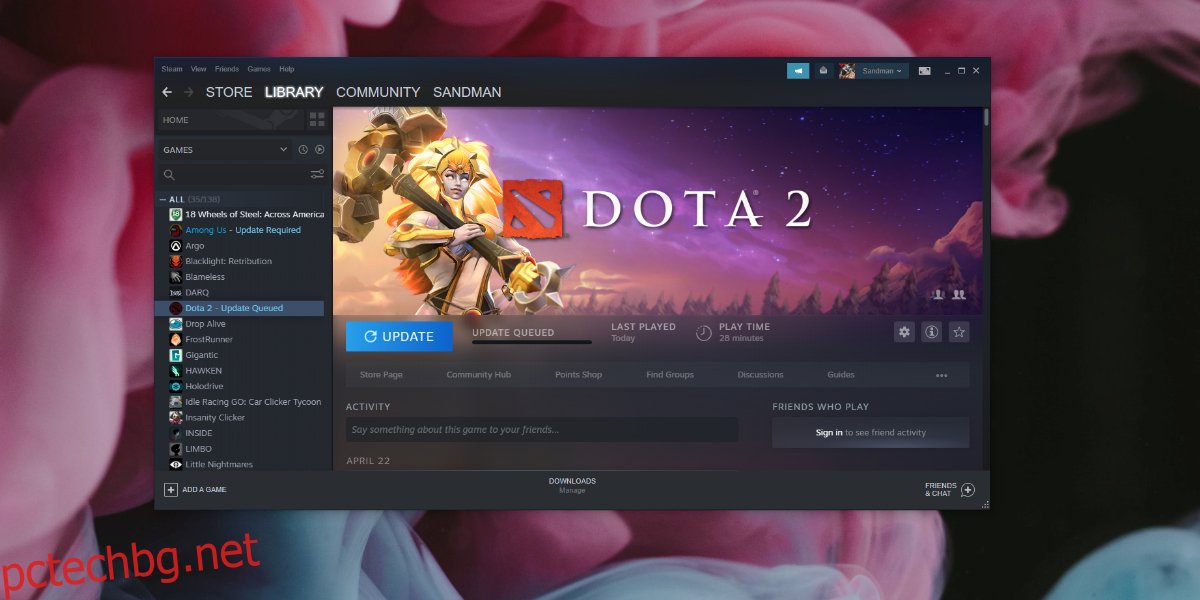
Съдържание
КОРЕКЦИЯ: Грешка при запис на Steam Disk в DOTA 2
Ако се опитвате да играете или актуализирате DOTA 2 и виждате грешка при запис на диск, това означава, че нещо блокира играта да запазва и/или актуализира своите файлове. Това може да е проблем с Windows 10, със самата игра или със Steam.
Опитайте тези корекции.
1. Проверете или деактивирайте антивирусната програма
Антивирусна програма може да попречи на актуализирането на DOTA 2. Може да блокира играта да запазва или актуализира съществуващи файлове. Единственото решение е да деактивирате антивирусната програма или да добавите Steam към белия списък.
Ако решите да деактивирате антивирусната програма, активирайте Windows Defender. Той не блокира Steam и ще ви пази в безопасност при липса на друго антивирусно приложение.
2. Проверете грешките на диска
Приложенията Steam могат да бъдат инсталирани на всяко устройство във вашата система и ако имате твърд диск, той е податлив на грешки. Тези грешки може да са причината играта да не може да се актуализира.
Отворете File Explorer и отидете на Този компютър.
Щракнете с десния бутон върху устройството, на което е инсталирана играта.
Изберете Свойства.
Отидете в раздела Инструменти.
Щракнете върху Проверка.
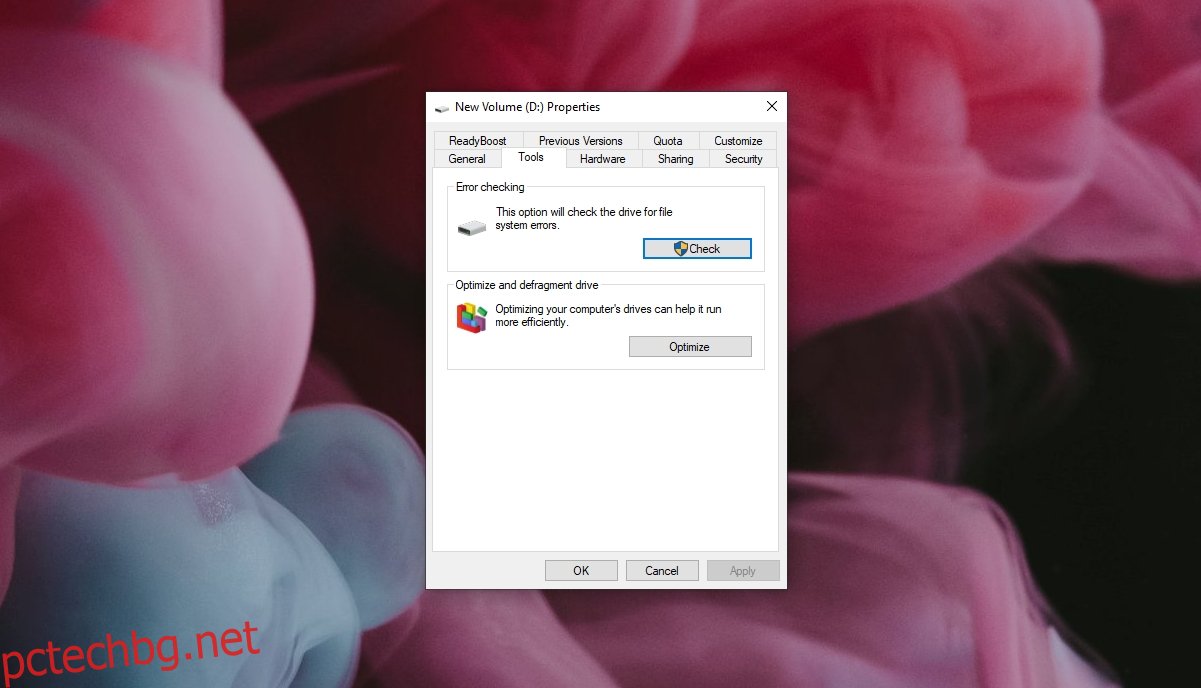
Ако бъдат открити грешки, трябва да стартирате SFC сканирането.
Отворете командния ред с администраторски права.
Изпълнете тази команда: sfc /scannow.
Позволете на сканирането да завърши и коригира файловете.
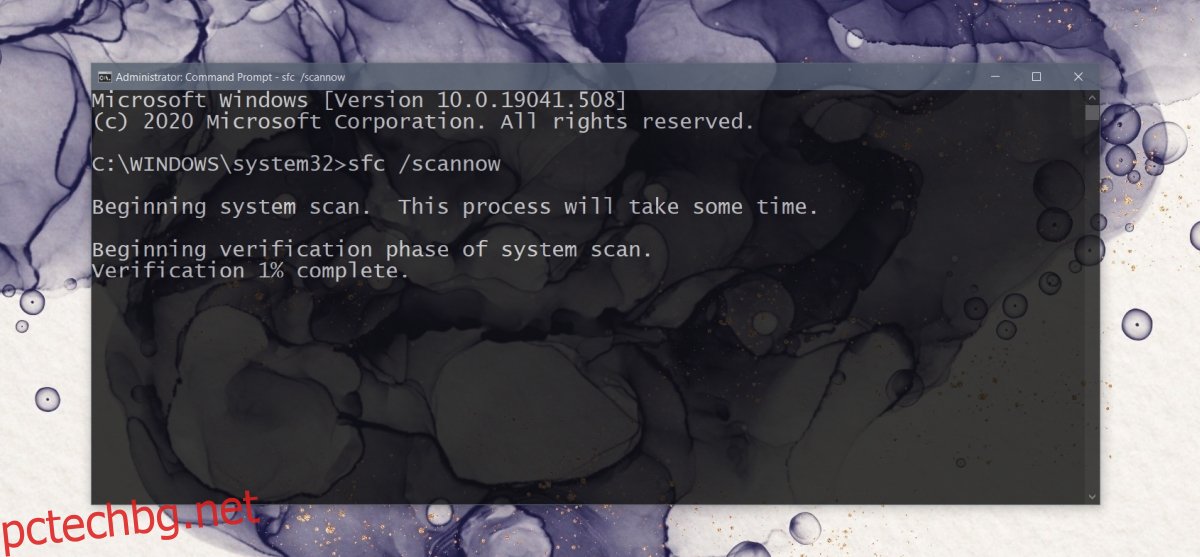
3. Проверете файловете на играта
Грешката при запис на диск в DotA 2 може да е защото файловете на играта са повредени. Можете да ги поправите със Steam.
Отворете Steam.
Отидете в библиотеката.
Щракнете с десния бутон върху DOTA 2 и изберете Properties.
Отидете в раздела Локални файлове.
Щракнете върху Проверка на целостта на файловете на играта.
Оставете проверката да завърши.
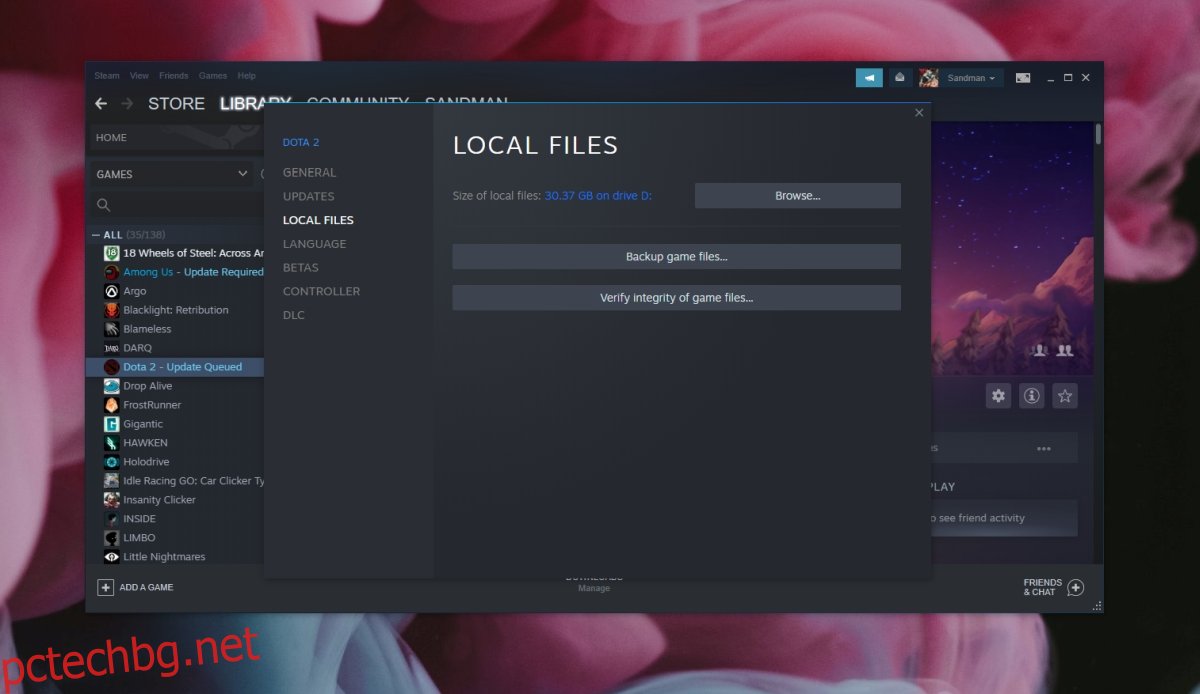
4. Изтрийте изтеглените файлове
Файловете, които са били изтеглени, може да са проблемът. Можете да ги изтриете и да актуализирате играта отново.
Отворете File Explorer.
Отидете до устройството, на което е инсталиран DOTA 2.
Отидете на изтегляне на Steamsteamapps.
Изтрийте всички файлове там.
Актуализирайте отново DOTA 2.
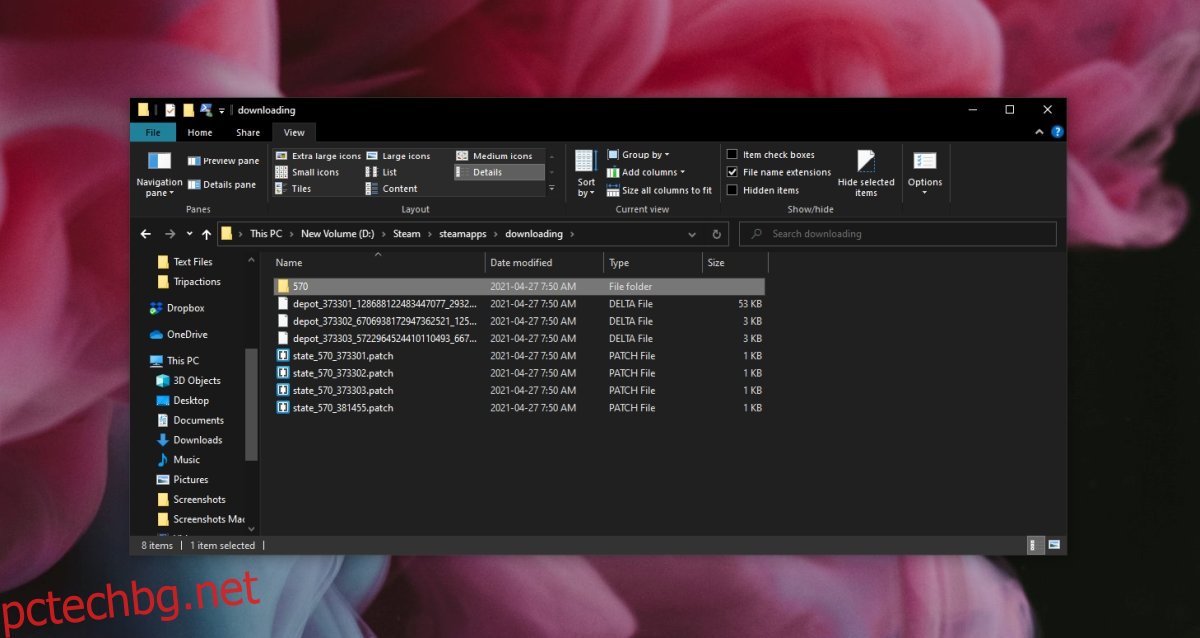
5. Нулирайте мрежовите настройки
Вашата мрежа може да предотвратява актуализации или инсталиране. Можете да опитате да рестартирате рутера, но също така е добра идея да нулирате мрежата на Windows 10.
Отворете командния ред с администраторски права.
Изпълнете тази команда: netsh.
След като командата се изпълни, изпълнете тази втора команда: winsock reset.
Рестартирайте системата и опитайте да актуализирате DOTA 2.
Грешка при запис на диск в Dota 2: Заключение
„Грешката при запис на диск“ не е изключителна за DOTA 2. Може да я получите с други игри и същите корекции, изброени по-горе, вероятно ще работят. Ако имате приложения, които могат да попречат на Steam да запазва или актуализира файлове, деактивирайте ги. Игрите трябва да се инсталират и актуализират без проблем.